합류코드 전송하기
업데이트 날짜: 2023-06-05
📢 참고
이 도움말에서는 직원에게 합류코드를 전송하는 방법에 대해 다루고 있습니다.
합류코드를 사용해 직장에 합류하는 절차는 직장 합류하기를 확인하세요.
웹
개별 합류 코드 전송하기
STEP 1 ) 웹 관리자모드 관리 > 직원 메뉴로 이동하세요. 목록에서 합류코드를 전송할 직원을 선택하거나, 합류가 필요한 직원을 신규 추가하여 전송할 수 있습니다. 
STEP 2 ) 합류코드를 즉시 전송하는 경우, 이메일 또는 전화번호를 입력한 뒤 하단의 저장 버튼을 눌러주세요.
등록된 직원의 연락처로 합류코드가 전송됩니다. 
STEP 3 ) 합류코드를 예약 전송하는 경우, 이메일을 입력한 뒤 합류코드를 전송할 날짜와 시간을 설정하세요.
설정된 일자에 등록된 이메일 주소로 합류코드가 전송됩니다. 
일괄 합류 코드 전송하기
체크박스를 클릭해 합류코드를 전송할 직원들을 선택한 뒤, 합류코드 전송 버튼을 눌러주세요.
전체 직원들 중 미합류된 직원들이 자동으로 선택되어 합류코드를 전송할 수 있습니다. 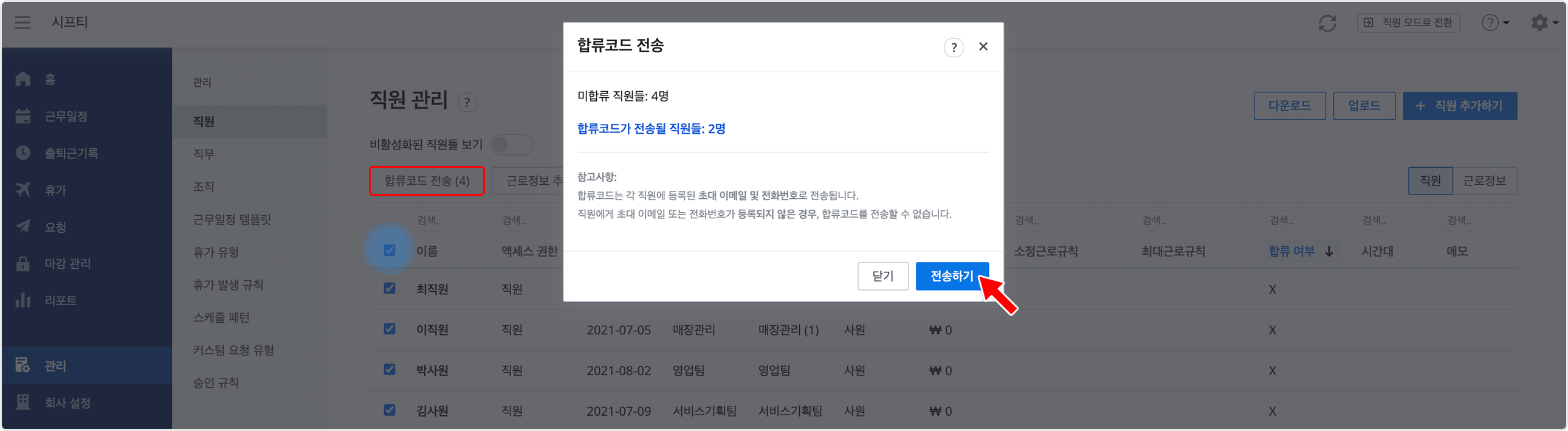
📢 참고
단, 이메일 또는 전화번호가 등록된 직원에게만 합류코드를 전송할 수 있습니다.
*TIP ! : 홈 화면의 모두 재전송/재전송을 눌러 간편하게 합류코드를 전송할 수 있습니다. 
모바일
STEP 1 ) 홈 화면 좌측 상단의 더보기 메뉴에서 직원 메뉴로 이동하세요.
STEP 2 ) 미합류 페이지에서 합류코드를 전송할 직원을 선택하세요.
STEP 3 ) 상단의 합류 코드 전송 버튼을 눌러 입력된 정보로 합류코드를 전송하세요.
📢 참고
직원 프로필의 수정 버튼을 눌러 초대 이메일 혹은 초대 전화번호를 변경한 후 저장 버튼을 누르면, 변경된 주소로 합류 코드를 전송할 수 있습니다.

